在当今数字时代,掌握快速截取全屏截图的能力,对提升工作效率和记录关键信息至关重要,尤其对于苹果电脑用户来说,MacOS系统内置了直观高效的截图工具,无需安装额外软件,就能轻松完成操作,作为一名长期使用Mac的用户,我发现这个功能不仅实用,还体现了苹果设计的简洁美学,我将详细分享如何在苹果电脑上截取全屏截图,包括多种方法、常见问题解答以及我的个人见解,无论你是新手还是资深用户,这篇文章都能帮你提升日常操作的流畅度。

最快捷的方式是使用键盘快捷键,在Mac上,按下“Command + Shift + 3”组合键,就能立即截取整个屏幕的图像,系统会自动保存截图到桌面,文件格式为PNG,文件名以“屏幕截图”开头,并附带时间戳,这个方法操作简单,适用于任何场景,比如捕捉网页内容或保存重要会议画面,记得在按键时,确保屏幕处于你想截取的状态,避免干扰,如果截图后没看到文件,检查桌面文件夹或使用Finder搜索功能,通常截图会快速生成,我个人经常在演示或学习时用这个快捷键,它省时省力,几乎零延迟。
MacOS还提供了更灵活的截图工具,通过“Command + Shift + 5”组合键激活,这会打开一个悬浮菜单,显示各种截图选项,包括全屏、选定区域或窗口,选择“全屏幕”图标(通常是一个矩形图标),然后点击“捕捉”按钮,系统就会截取整个屏幕,这个工具的优势在于可以预览和编辑截图:截取后,屏幕右下角会出现缩略图,点击它可以进行裁剪、标注或添加文字,再保存到指定位置,默认保存路径是桌面,但你可以自定义到其他文件夹,对于需要精细处理的场景,比如设计或文档分享,这个方法更实用,我测试过多次,它的编辑功能让截图更专业,避免了后续使用其他软件的麻烦。

除了快捷键,还可以通过系统菜单访问截图功能,点击屏幕顶部的“苹果菜单”,选择“系统偏好设置”,进入“键盘”选项,然后在“快捷键”标签中找到“屏幕截图”部分,这里可以自定义快捷键或查看所有截图选项,另一个途径是使用“预览”应用:打开“预览”,点击菜单栏的“文件”,选择“屏幕截图”,然后选“全屏幕”,这些方法虽然步骤稍多,但适合习惯图形界面的用户,尤其是初学者,如果快捷键失灵,可能是系统设置问题,重启Mac或检查键盘偏好设置通常能解决。
截取全屏截图后,管理文件也很重要,截图默认保存在桌面,但你可以更改保存位置:在“Command + Shift + 5”工具中,点击“选项”菜单,选择“存储到”并指定文件夹,文件格式通常是PNG,但支持JPG等其他格式,在“选项”中可调整,如果截图模糊,检查屏幕分辨率设置;确保Mac运行最新系统,因为旧版本可能有兼容性问题,常见错误包括截图不全或保存失败,大多是按键时机不对或存储空间不足,建议定期清理桌面,避免截图堆积,作为经验分享,我习惯将截图分类到特定文件夹,配合iCloud同步,方便跨设备访问。
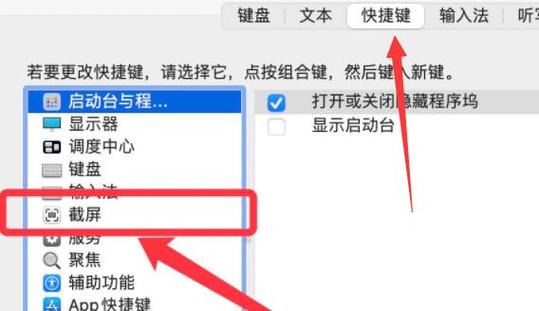
安全性和隐私方面,Mac的截图功能不会捕捉系统通知或密码输入,确保用户数据保护,但截图可能包含敏感信息,使用时要注意分享范围,在专业环境中,截图是记录错误或协作的利器,但避免过度依赖,以免影响工作流,从个人角度,Mac的截图设计体现了苹果对用户体验的重视:它无缝集成,无需额外工具,提升了整体效率,相比之下,其他系统可能需要复杂步骤,而Mac让这一切变得优雅高效,掌握这些技巧,能让你的数字生活更便捷,我认为,苹果电脑在截图功能上的创新,值得用户深入探索,它不仅是工具,更是提升生产力的伙伴。









评论列表 (1)
苹果电脑截全屏非常简单,只需同时按下Command(⌘)+ Shift + 3键,屏幕会瞬间闪烁,截取的全屏图片将自动保存在桌面。
2025年10月16日 21:15